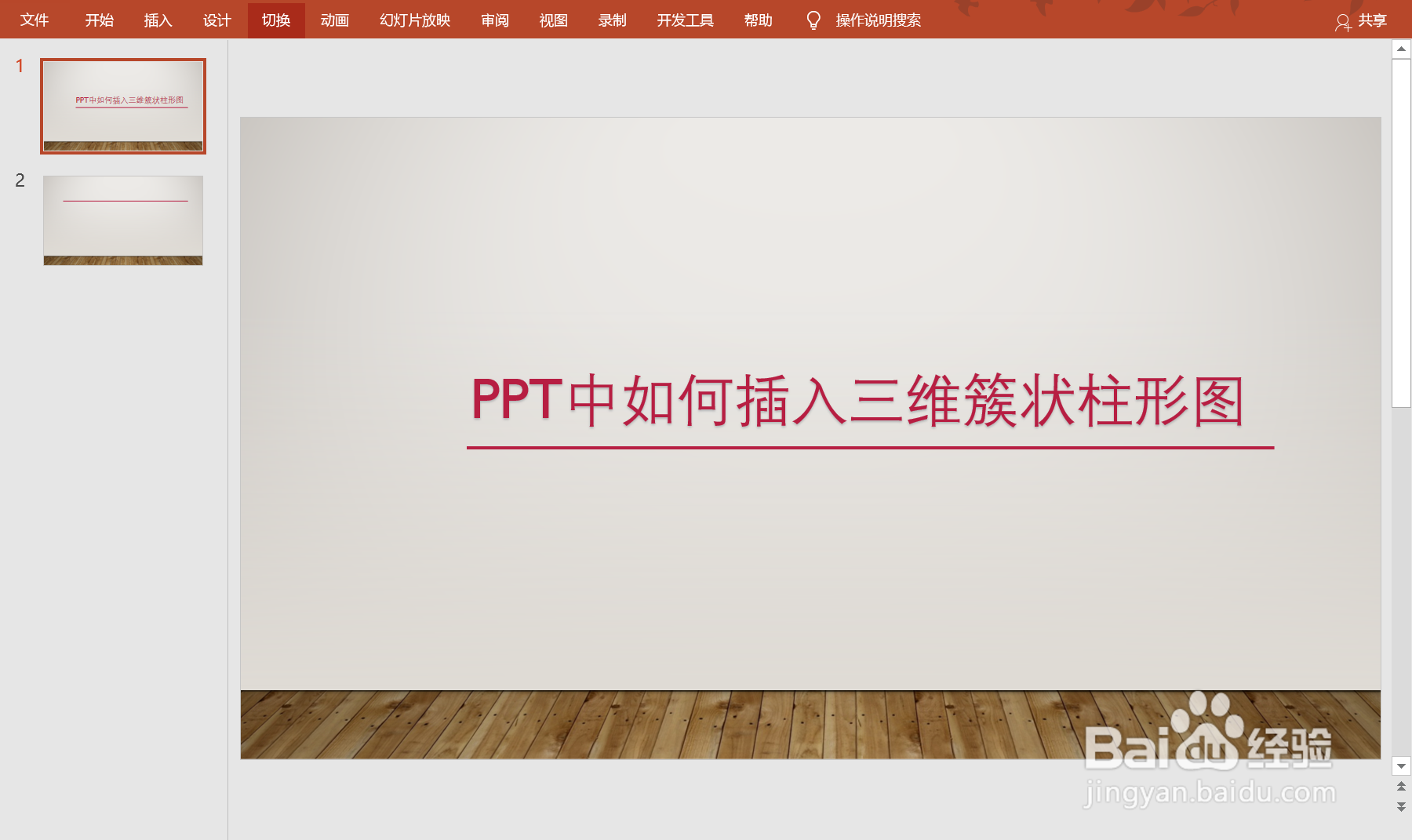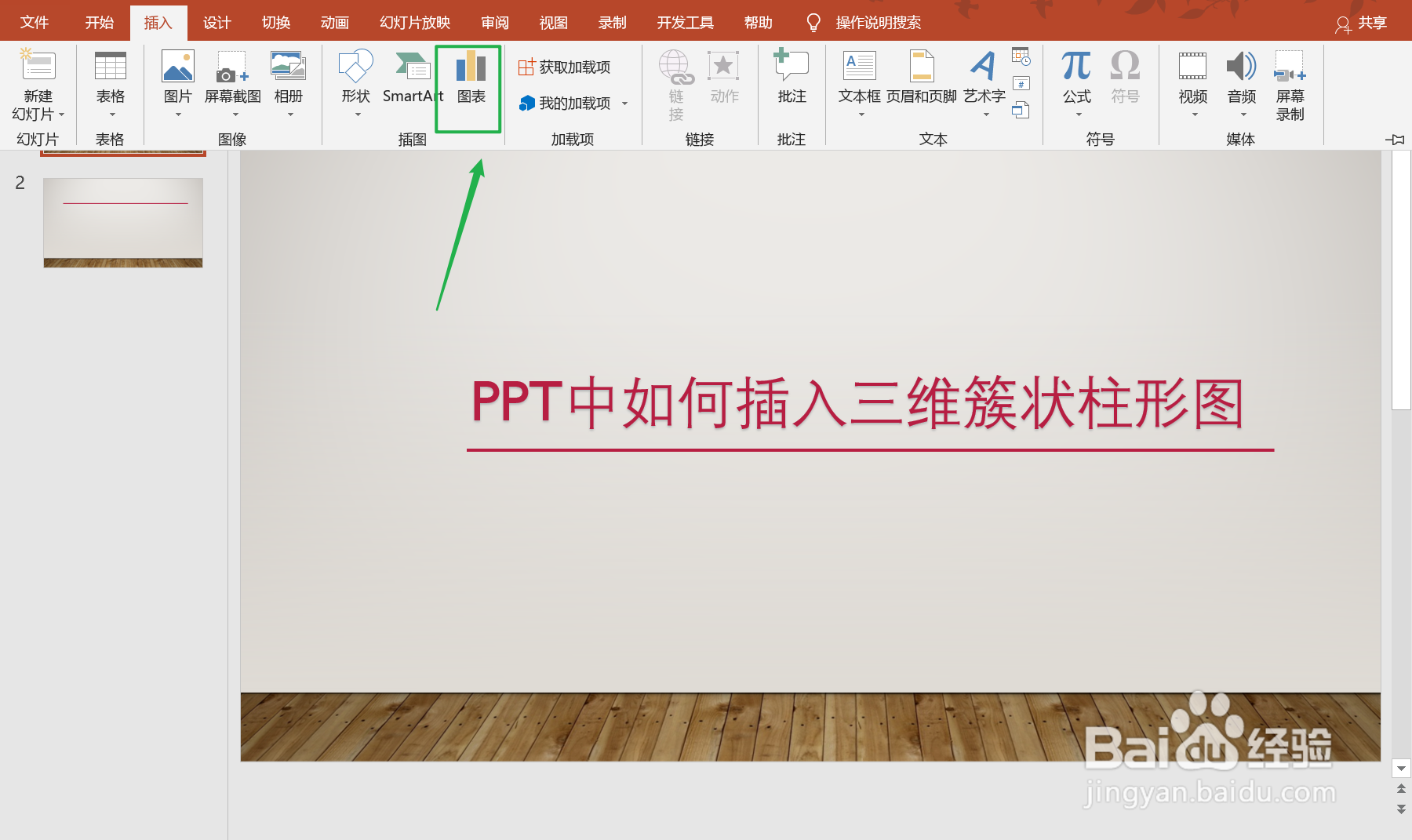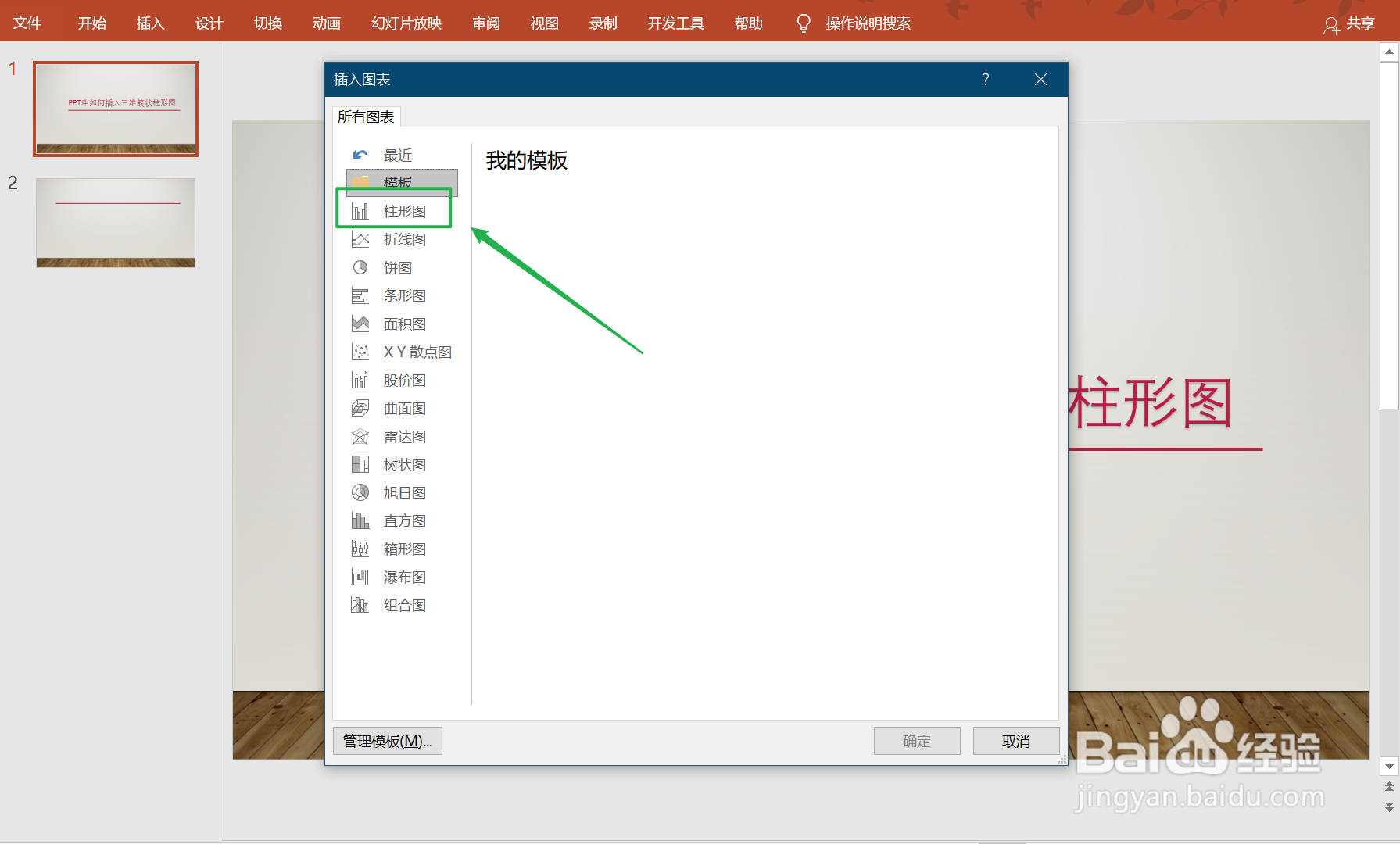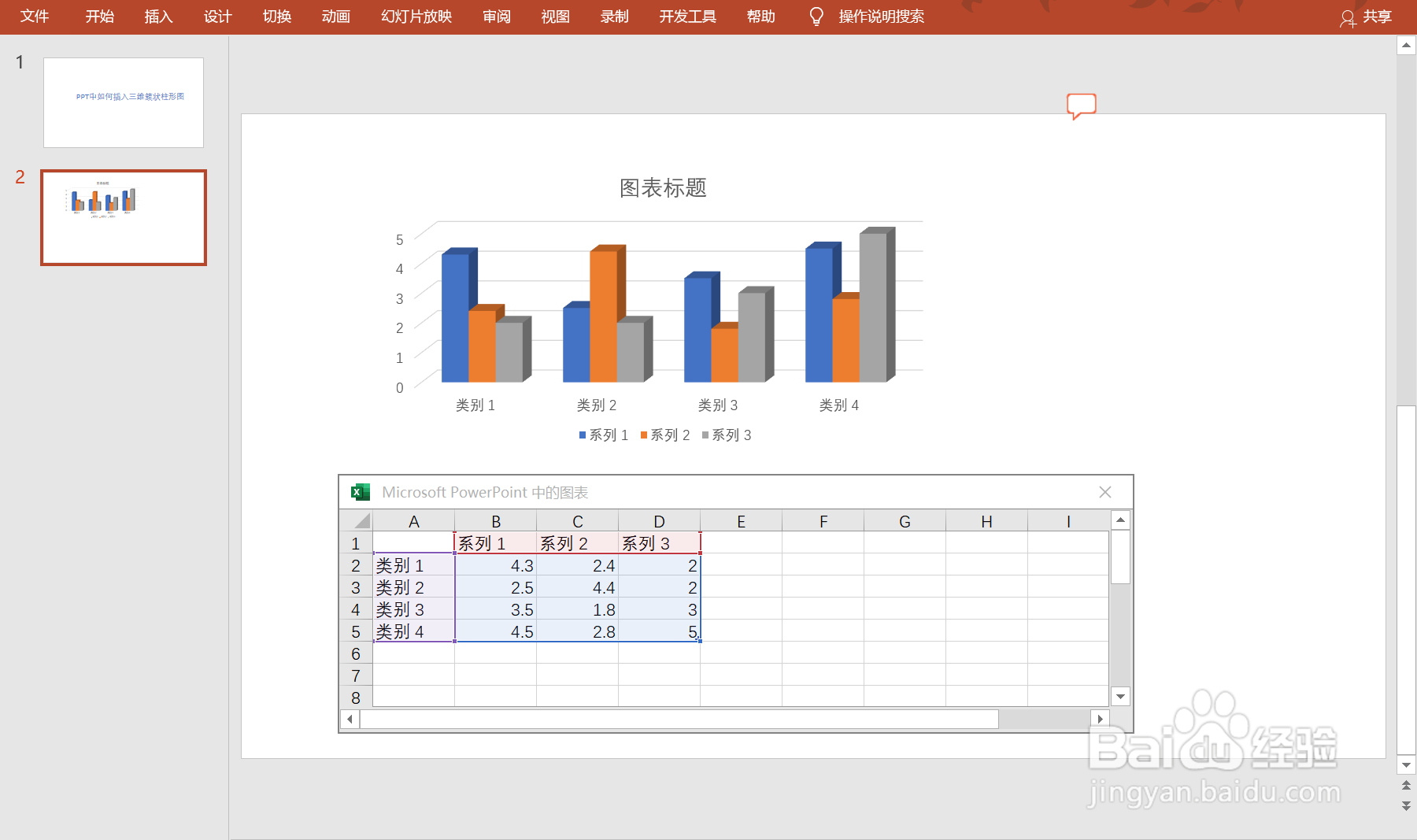PPT中如何插入三维簇状柱形图
1、打开电脑桌面上的powerpoint图标,创建新的PPT演示稿(如图所示)
2、打开PPT演示稿,点击菜单栏的【插入】选项(如图所示)
3、在插入选项中,选择【图表】选项(如图所示)
4、在图表选项中选择点击【柱形图】选项(如图所示)
5、在柱形图中,选择三维簇状柱形图选项(如图所示)
6、将选择好的三维簇状柱形图插入到PPT文稿中,修改参数即可(如图所示)
7、总结:【1】打开电脑桌面上的powerpoint图标,创建新的PPT演示稿【2】打开PPT演示稿,点击菜单栏的【插入】碚枞凇悄选项【3】在插入选项中,选择【图表】选项【4】在图表选项中选择点击【柱形图】选项【5】在柱形图中,选择三维簇状柱形图选项【6】将选择好的三维簇状柱形图插入到PPT文稿中,修改参数即可
声明:本网站引用、摘录或转载内容仅供网站访问者交流或参考,不代表本站立场,如存在版权或非法内容,请联系站长删除,联系邮箱:site.kefu@qq.com。
阅读量:72
阅读量:64
阅读量:83
阅读量:51
阅读量:53